EFS менаџер за резервна копија на EFS на Galaxy Note 4
Ако имате Galaxy Note 4 и сте моќен корисник на Android, веројатно ве чеша да го искорените и инсталирате некои сопствени ROM-и, модови и измени. Меѓутоа, пред да го направите тоа, можеме да ве потсетиме за важноста од создавање резервна копија на EFS.
Резервната EFS ќе ве заштити од ненамерно нарушување на EFS партицијата на вашиот уред. EFS значи шифрирање на датотечниот систем и EFS партицијата е местото каде што се зачувуваат информациите за радиото на телефонот, основната лента, безжичните MAC адреси, Bluetooth MAC адресата, програмските параметри, кодот на производот, параметрите за обезбедување податоци и кодот IMEI.
Ако трепкате погрешна датотека, подигнувач, сопствен ROM или кернел на вашиот Galaxy Note 4, ќе го расипете вашиот EFS. Ова може да го избрише или поништи вашиот IMEI и да предизвика проблеми со услугата. Вашиот уред веќе нема да може да ја открие вашата SIM-картичка.
Затоа, важно е да направите резервна копија на вашиот EFS, сега ќе ви покажеме корисна алатка што можете да ја користите за да го направите тоа на Galaxy Note 4.
Апликацијата развиена од Маниндер Синг (MannyVinny) се нарекува EFS Manager. Лесно може да создаде резервна копија од вашите EFS податоци и да ги стави во внатрешната или надворешната меморија на телефонот.
Направете резервна копија на EFS на сите варијанти на Galaxy Note 4 користејќи EFS Manager
- На оваа апликација ќе и требаат привилегии за root, па ако не сте рутирани, направете го тоа.
- Преземете и инсталирајте EFS Manager. Google Play линк | преземете APK
- Апликацијата треба да биде во фиоката за апликации сега, отворете ја.
- Ако ви се побараат дозволи за SuperSu, дајте ги.
- Изберете ја вашата варијанта „Exynos или Snapdragon“. [N910U/K/H/C се Exynos |N910S/F/G/A/T/R/Сите дуо Варијанти се Snapdragon]
- Изберете го вашиот уред во зависност од бројот на моделот.
- Изберете дали сакате да направите резервна копија или обновување.
- Ако сакате да направите резервна копија, дајте му ја локацијата што сакате да ја зачувате.
- Резервната копија ќе се појави во папка со име „mannyvinny_EFS_Backup“
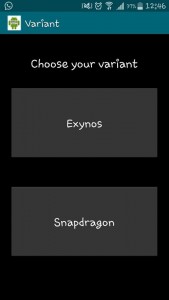

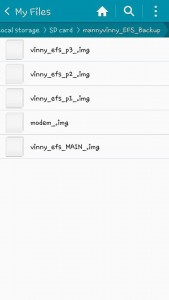
Дали направивте резервна копија од вашиот EFS користејќи EFS Manager?
Споделете го вашето искуство во полето за коментари подолу.
JR






